TP-Link路由器登入設置的詳細介紹,首先,請確保您的TP-Link路由器已經通過網線連接到電脳或其他網絡設備,並將電源適配器插入路由器和電源插座。如果路由器具有WAN口和LAN口,請確保WAN口與宽带調製解调器或光纖貓連接,LAN口與電脳或其他局域網設備連接。
進入TP-Link路由器管理界面
1. 打開電脳上的網頁瀏覽器,例如Chrome、Firefox等。
2. 在瀏覽器的地址欄中輸入TP-Link路由器的默認IP地址,一般為192.168.1.1或192.168.0.1。如果之前更改過路由器的IP地址,請輸入更改後的地址。
3. 按下回車鍵後,會打開TP-Link路由器的登錄界面。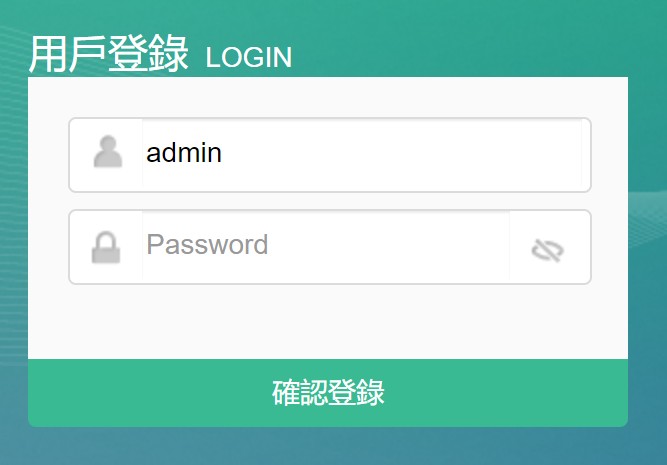
登錄管理界面
1. 在登錄界面中,輸入默認的用戶名和密碼。TP-Link路由器的默認用戶名和密碼一般均為“admin”。如果之前已經修改過這些信息,請輸入新設置的用戶名和密碼。
2. 輸入完畢後,點擊登錄按鈕,進入路由器的管理界面。
路由器設置
進入管理界面后,您可以進行以下設置:
1. 修改無線名稱和密碼:
在管理界面中找到無線設置選項。
在相應的字段中輸入新的無線名稱(SSID)和密碼。
為確保無線網絡的安全,請選擇適當的加密方式,如WPA2-PSK或WPA3-PSK,並設置一個強密碼。密碼應包含字母、數字和特殊字符,且長度不少於8位。
2. 設置管理員密碼:
為提高網絡安全性,建議修改管理員密碼,防止他人未經授權對路由器進行設置。
在管理界面中找到系統設置或類似選項,然後選擇修改管理員密碼。
輸入新的管理員密碼,並確認輸入無误。
3. 設置上網方式:
根據您的網絡環境選擇適合的上網方式,如動態IP、靜態IP或PPPoE撥號上網。
如果選擇PPPoE撥號上網,請輸入運營商提供的賬號和密碼。
4. 設置訪客網絡:
如有需要提供給訪客使用的網絡,可以在路由器管理界面中開啟訪客網絡功能,並設置相應的密碼。
5. 其他設置:
根據需要,您還可以設置端口轉發、MAC地址過濾、家長控制、QoS(Quality of Service)優化網絡帶寬分配、IPv6等功能。
保存設置並重啟路由器
完成所有設置後,請確保點擊保存或應用按鈕,以保存您的配置。然後,重啟路由器以使設置生效。
注意事項
1. 在進行設置之前,請確保您已經了解您的網絡環境和上網方式。
2. 如忘記路由器的用戶名或密碼,可以嘗試使用默認的用戶名和密碼登錄。如仍無法登錄,請參閱路由器的說明書或聯繫TP-Link的客服支持。
3. 為確保無線網絡的安全和穩定,請定期更改路由器的無線密碼和管理員密碼,並選擇適當的加密方式。
通過以上步驟,您應該能夠成功設置TP-Link路由器的登入和相關功能。如有任何問題,請隨時聯繫TP-Link的客服支持或參閱相關說明書以獲取更多幫助。
 192.168.1.1
192.168.1.1 TP-Link
TP-Link D-Link
D-Link Netgear
Netgear Huawei
Huawei Asus
Asus LinkSys
LinkSys






